在CentOS系统中修改网卡IP地址是一项基础且重要的网络配置任务,无论是用于服务器管理还是日常运维,掌握正确的方法都能确保系统稳定运行,本文将详细介绍通过命令行工具和图形界面两种方式修改CentOS网卡IP的步骤,涵盖静态IP和动态IP(DHCP)的配置方法,帮助用户快速上手。

准备工作
在开始修改网卡IP之前,需确认以下信息:
- 当前网络接口名称:可通过
ip addr或ifconfig命令查看,常见名称如eth0(传统以太网)、enp0s3(基于Predictable Network Interface Names的新命名规则)。 - 目标IP地址:确定要设置的静态IP,包括子网掩码、网关和DNS服务器地址。
- 系统版本:本文以CentOS 7/8为例,不同版本命令可能略有差异。
通过命令行修改静态IP(推荐)
命令行方式适用于服务器环境,操作灵活且可批量处理,以下是详细步骤:
查看当前网络接口
ip addr show # 或使用 ifconfig(需安装net-tools包) ifconfig -a
输出示例:
2: enp0s3: <BROADCAST,MULTICAST,UP,LOWER_UP> mtu 1500 qdisc pfifo_fast state UP group default qlen 1000
link/ether 08:00:27:5f:4e:ae brd ff:ff:ff:ff:ff:ff
inet 192.168.1.100/24 brd 192.168.1.255 scope global dynamic enp0s3
valid_lft 86399sec preferred_lft 86399sec
inet6 fe80::a00:27ff:fe5f:4eae/64 scope link
valid_lft forever preferred_lft forever编辑网络配置文件
CentOS 7及以后版本的网络配置文件位于/etc/sysconfig/network-scripts/目录下,文件名格式为ifcfg-<interface_name>,编辑enp0s3的配置:
sudo vi /etc/sysconfig/network-scripts/ifcfg-enp0s3
配置静态IP参数
在文件中添加或修改以下关键参数(注释部分为说明):
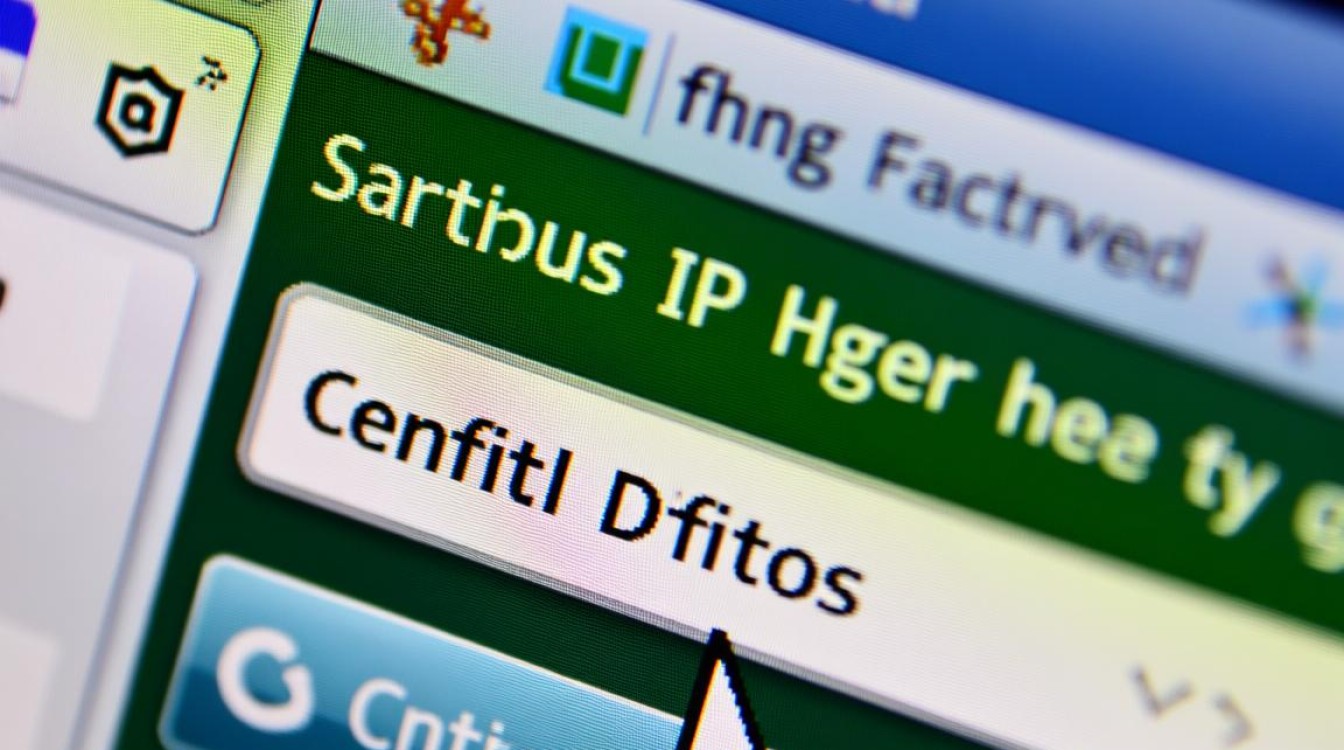
TYPE=Ethernet # 网络类型 PROXY_METHOD=none # 代理方式 BROWSER_ONLY=no # 浏览器模式 BOOTPROTO=static # 使用静态IP(若为dhcp则改为dhcp) DEFROUTE=yes # 设置默认路由 IPV4_FAILURE_FATAL=no # IPv4失败是否致命 IPV6INIT=yes # 启用IPv6 IPV6_AUTOCONF=yes # 自动配置IPv6 IPV6_DEFROUTE=yes # IPv6默认路由 IPV6_FAILURE_FATAL=no # IPv6失败是否致命 NAME=enp0s3 # 接口名称 UUID=xxxxxxxx-xxxx-xxxx-xxxx-xxxxxxxxxxxx # 唯一标识符(保持不变) DEVICE=enp0s3 # 设备名称 ONBOOT=yes # 开机自启动 IPADDR=192.168.1.150 # 静态IP地址 NETMASK=255.255.255.0 # 子网掩码(或PREFIX=24) GATEWAY=192.168.1.1 # 网关地址 DNS1=8.8.8.8 # 主DNS服务器 DNS2=114.114.114.114 # 备用DNS服务器
重启网络服务
保存文件后,重启网络服务使配置生效:
sudo systemctl restart network # 或使用 service 命令(旧版) sudo service network restart
验证配置
使用以下命令检查IP是否已更新:
ip addr show enp0s3 ping 192.168.1.1 # 测试网关连通性 nslookup google.com # 测试DNS解析
通过命令行设置动态IP(DHCP)
若需要自动获取IP地址,只需修改配置文件的BOOTPROTO参数:
sudo vi /etc/sysconfig/network-scripts/ifcfg-enp0s3
将BOOTPROTO=static改为BOOTPROTO=dhcp,然后重启网络服务即可。
通过图形界面修改IP(适合桌面版)
对于CentOS桌面版(如GNOME),可通过“设置”应用直观配置:

- 打开“设置” → 点击“网络”。
- 选择要修改的网络连接(如“有线连接”)。
- 点击右上角的齿轮图标进入“网络设置”。
- 在“IPv4”下拉菜单中选择“手动”,输入IP地址、子网掩码、网关和DNS服务器。
- 点击“应用”保存配置。
常见问题排查
| 问题现象 | 可能原因 | 解决方案 |
|---|---|---|
| IP未更新 | 配置文件路径错误 | 确认文件名为ifcfg-<interface_name> |
| 网络无法连接 | 网关或DNS配置错误 | 检查GATEWAY和DNS参数 |
| 服务启动失败 | 配置语法错误 | 用grep -v "^#" file检查非注释行 |
相关问答FAQs
Q1:为什么修改IP后无法上网?
A:可能是网关或DNS配置错误,请检查/etc/sysconfig/network-scripts/ifcfg-*中的GATEWAY和DNS1/DNS2参数是否正确,确保与网络环境一致,防火墙规则也可能阻止网络访问,可临时关闭防火墙测试:sudo systemctl stop firewalld。
Q2:如何恢复原来的网络配置?
A:若保留原备份文件,可直接恢复;否则重新编辑配置文件,将BOOTPROTO设为dhcp并删除自定义IP参数,重启网络服务即可。
sudo cp /etc/sysconfig/network-scripts/ifcfg-enp0s3{,.bak} # 备份
sudo vi /etc/sysconfig/network-scripts/ifcfg-enp0s3
# 修改 BOOTPROTO=dhcp 并删除 IPADDR/GATEWAY 等行
sudo systemctl restart network 通过以上步骤,用户可根据需求灵活配置CentOS系统的网卡IP,确保网络连接稳定可靠,无论是服务器还是桌面环境,掌握这些方法都能有效提升系统管理效率。
【版权声明】:本站所有内容均来自网络,若无意侵犯到您的权利,请及时与我们联系将尽快删除相关内容!


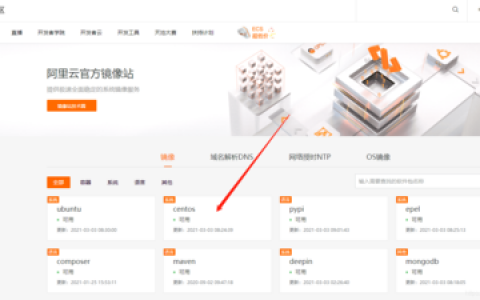



发表回复